安徽省中小学学籍系统常见问题(学校部分)
学籍系统常见问题汇总

学籍系统常见问题汇总:
请学校不要点“强制干预”的按钮!
1.户籍地、出生地的行政区划代码有效位数填6位还是12位?A:前期数据采集时,有部分区县为了以后的精细化管理,对行政区划代码采集到了村(社区)级别,即12位代码。
目前12位代码导入后在系统中不显示,但系统正在准备进行此项数据的更新,更新后即可显示,无需将12位代码改为6位代码。
2.录入错误的学生信息如何修改及删除?A:学校录入暂未上报的学生信息,在“学籍注册”中进行修改及删除。
区县审核通过的学生信息,非受控字段是“日常管理-学籍信息维护”中修改,受控字段在“日常管理-关键数据变更”中修改,删除操作在“综合查询-在校生查询”中进行申请,主管教育局审核。
3.照片如何压缩打包?A:照片可以按一个年级或一个班或整校打包,建议按班或年级打包,出了问题后好排查。
一般电脑上都安装了WinRAR压缩软件,进入照片所在文件夹,CTRL+A全选,点右键,“添加到压缩文件...”,在弹出的压缩软件界面中,将压缩格式选为“.zip“,确定即可。
注意:不要将.rar格式的压缩文件直接从文件名中改为.zip上传,传不上去的,系统会报错。
4.上传照片提示有身份证号在系统中未找到。
A:请确保照片包中的所有身份证号都已导入系统,身份证号中的X必须为大写。
5.上传照片时提示“Thumbs.db格式不对,只能是jpg或者jpeg格式”。
A:打开压缩包,将其中的“thumbs.db”文件删除了,将不到该文件请在文件夹选项中设置显示隐藏文件。
学籍系统常见问题
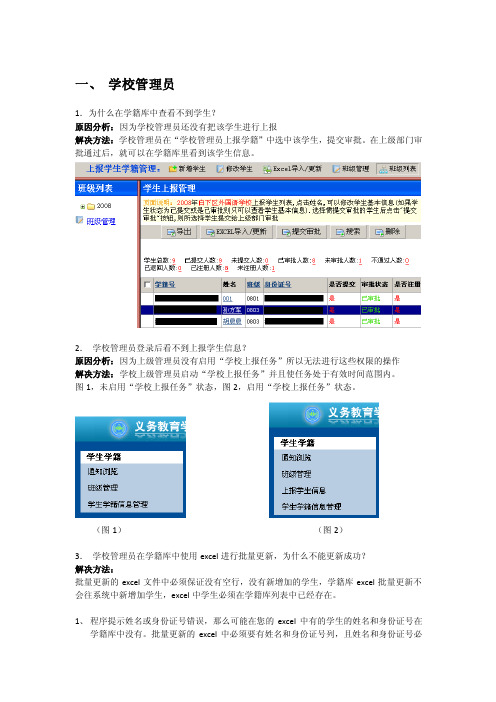
一、学校管理员1.为什么在学籍库中查看不到学生?原因分析:因为学校管理员还没有把该学生进行上报解决方法:学校管理员在“学校管理员上报学籍”中选中该学生,提交审批。
在上级部门审批通过后,就可以在学籍库里看到该学生信息。
2.学校管理员登录后看不到上报学生信息?原因分析:因为上级管理员没有启用“学校上报任务”所以无法进行这些权限的操作解决方法:学校上级管理员启动“学校上报任务”并且使任务处于有效时间范围内。
图1,未启用“学校上报任务”状态,图2,启用“学校上报任务”状态。
(图1)(图2)3.学校管理员在学籍库中使用excel进行批量更新,为什么不能更新成功?解决方法:批量更新的excel文件中必须保证没有空行,没有新增加的学生,学籍库excel批量更新不会往系统中新增加学生,excel中学生必须在学籍库列表中已经存在。
1、程序提示姓名或身份证号错误,那么可能在您的excel中有的学生的姓名和身份证号在学籍库中没有。
批量更新的excel中必须要有姓名和身份证号列,且姓名和身份证号必须已经是存在的。
2、具体excel字段规则请参考字段规则;4.学校管理员在学籍库中进行excel批量更新时,页面上提示“第*行,在没有找到对应的未学生记录,请检查“姓名”和“身份证号”是否有误。
”,这个是怎么回事?原因分析:因为在excel中第*行的学生的姓名和身份证号在学籍库中没有对应上,可能是因为excel中的姓名和身份证号输入错误。
解决办法:您需要修改excel中的学生姓名和身份证号,确认没有问题然后再进行excel批量更新。
5.学校管理员在上报库中使用excel导入/更新,为什么不能成功?解决方法:1.导入/更新的excel文件中必须保证没有空行。
2.如果学生在现有上报学籍库中存在,请查看需要更新的excel文档各个字段填写是否准确。
参考学籍号规则。
3.如果学生在现有上报学籍库中不存在,系统将新增加学生信息。
请查看学生身份证号是否合法或者重复,学籍号合法或者重复,其他字段填写是否正确。
全国中小学生学籍信息管理系统常见问题汇总[推荐]
![全国中小学生学籍信息管理系统常见问题汇总[推荐]](https://img.taocdn.com/s3/m/d64ed7a3ed3a87c24028915f804d2b160b4e863b.png)
全国中小学生学籍信息管理系统常见问题汇总[推荐]第一篇:全国中小学生学籍信息管理系统常见问题汇总[推荐] 全国中小学生学籍信息管理系统常见问题汇总一、关于采集范围1、都采集哪些学校的数据?答:义务教育阶段学校、普通高中学校、特殊教育学校和工读学校。
2、民办学校的学生数据采集后,如何录入系统?答:在教育事业统计中,如果有该学校的代码,则可在系统中正常填报;如果没有该学校代码,则根据当地教育行政部门指定,作为某公办学校的分校进行处理。
3、正在休学的学生数据是否要采集,在哪里采集?答:正在休学的学生需要在学生办理休学的学校进行采集,建议将该学生归属在原休学的年级班级,待系统部署完成后,将该学生做休学处理。
4、复读生是否采集?答:根据中小学学籍管理规定,义务教育阶段严禁学生复读,学校违规招收的初、高中毕业年级的复读生,不纳入信息采集范围。
5、学籍不在本校,但在本校读书的学生该如何采集?答:根据学籍管理办法中“籍随人走”的原则,建议义务教育阶段学生在哪所学校读书,则该学生的信息就由那所学校采集并录入;根据各省实际情况及要求,如果学生发生变动,则通过系统中的转学操作来完成。
(注:我市高中学生学籍按招生政策规定执行,学生在现就读学校无学籍的,需到原招生学校办理转学手续。
)6、无办学资质的学校中的义务教育阶段的学生该如何处理?答:建议向该类学生家长公开说明:自愿在无证义务教育学校就-1-读的义务教育阶段学生,其信息无法导入全国中小学生学籍管理系统,将来没有学籍,无法升学,后果自负。
正在该类学校就读的学生,本次由学校下发纸质学生信息表,进行纸质信息采集,经当地教育行政部门同意确认后,或转入当地公办学校,或者该类学校取得合法资质后,作为某公办学校的分校进行处理。
7、如果学校已有本校学生的相关信息,是否还需要重新采集并经学生家长确认签字?答:如果已有完整的学生信息,可以不再进行重新采集,但是建议需要家长确认签字,否则将来某学生信息一旦有错误进行追查,若找不出有家长签字的纸质表,学校可能要承担责任。
安徽省中小学生学籍管理常见问题及解答
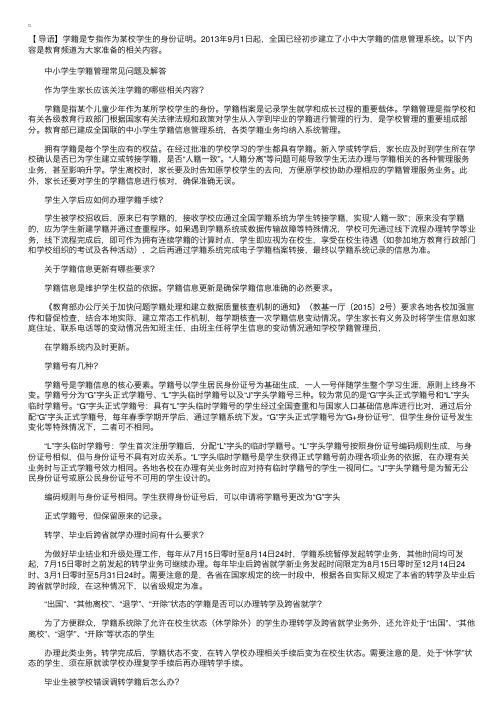
【导语】学籍是专指作为某校学⽣的⾝份证明。
2013年9⽉1⽇起,全国已经初步建⽴了⼩中⼤学籍的信息管理系统。
以下内容是教育频道为⼤家准备的相关内容。
中⼩学⽣学籍管理常见问题及解答 作为学⽣家长应该关注学籍的哪些相关内容? 学籍是指某个⼉童少年作为某所学校学⽣的⾝份。
学籍档案是记录学⽣就学和成长过程的重要载体。
学籍管理是指学校和有关各级教育⾏政部门根据国家有关法律法规和政策对学⽣从⼊学到毕业的学籍进⾏管理的⾏为,是学校管理的重要组成部分。
教育部已建成全国联的中⼩学⽣学籍信息管理系统,各类学籍业务均纳⼊系统管理。
拥有学籍是每个学⽣应有的权益。
在经过批准的学校学习的学⽣都具有学籍。
新⼊学或转学后,家长应及时到学⽣所在学校确认是否已为学⽣建⽴或转接学籍,是否“⼈籍⼀致”。
“⼈籍分离”等问题可能导致学⽣⽆法办理与学籍相关的各种管理服务业务,甚⾄影响升学。
学⽣离校时,家长要及时告知原学校学⽣的去向,⽅便原学校协助办理相应的学籍管理服务业务。
此外,家长还要对学⽣的学籍信息进⾏核对,确保准确⽆误。
学⽣⼊学后应如何办理学籍⼿续? 学⽣被学校招收后,原来已有学籍的,接收学校应通过全国学籍系统为学⽣转接学籍,实现“⼈籍⼀致”;原来没有学籍的,应为学⽣新建学籍并通过查重程序。
如果遇到学籍系统或数据传输故障等特殊情况,学校可先通过线下流程办理转学等业务,线下流程完成后,即可作为拥有连续学籍的计算时点,学⽣即应视为在校⽣,享受在校⽣待遇(如参加地⽅教育⾏政部门和学校组织的考试及各种活动),之后再通过学籍系统完成电⼦学籍档案转接,最终以学籍系统记录的信息为准。
关于学籍信息更新有哪些要求? 学籍信息是维护学⽣权益的依据。
学籍信息更新是确保学籍信息准确的必然要求。
《教育部办公厅关于加快问题学籍处理和建⽴数据质量核查机制的通知》(教基⼀厅〔2015〕2号)要求各地各校加强宣传和督促检查,结合本地实际,建⽴常态⼯作机制,每学期核查⼀次学籍信息变动情况。
全国中小学生学籍信息管理系统录入、上传、审核阶段常见问题解答
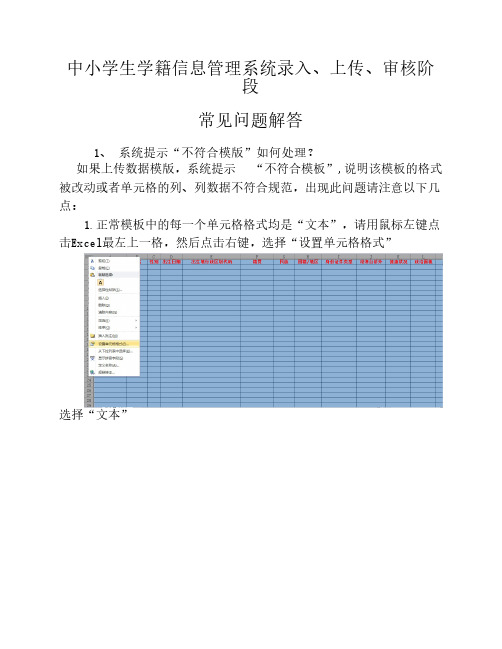
中小学生学籍信息管理系统录入、上传、审核阶段常见问题解答1、 系统提示“不符合模版”如何处理?如果上传数据模版,系统提示 “不符合模板”,说明该模板的格式被改动或者单元格的列、列数据不符合规范,出现此问题请注意以下几点:1.正常模板中的每一个单元格格式均是“文本”,请用鼠标左键点击Excel最左上一格,然后点击右键,选择“设置单元格格式”选择“文本”点击“确定”即可。
2.正常模板中的AU列是隐藏的,目的是为了将学生信息与家庭成员信息隔开,请不要将AU列删除。
3.模板中的各列顺序不要随意改动。
4.如果模板中的数据是从其他地方复制粘贴过来的,请注意粘贴的时候不要带格式,具体操作以office2010为例,点击鼠标右键选择“选择性粘贴”下的“值”。
5.模板中的“上下学距离”不要填写任何单位,默认单位为千米(公里),全部填写数字,并且精确到小数点后一位,如1千米(公里)要写成1.0。
6.模板中“出生地行政区划代码”、“户口所在地行政区划”、“成员1户口所在地行政区划”、“成员2户口所在地行政区划”均填写6位行政区划代码后加6个0,共12位。
如:贵阳市南明区的6位行政区划代码为520102,那么填写的时候应该填写520102000000。
7.模板中需要填写数字的列,例如:电话号码一类的信息不要填写“无”等文字,确保所填入的电话号码为纯数字,即使区号与电话号码之间也不要添加“-”等任何符号。
8.若以上操作仍然提示“不符合模板”,请重新在系统中下载模版,选取一条真实的学生学籍数据,手动逐列填写,然后导入系统,如果成功,那么将其它所有数据按照以上规范填写到模版。
2、 学生信息录入以后显示“未查重”如何处理?该学籍系统是1小时自动查重一次,因此数据导入或录入以后,要在1小时后,状态转为“已查重”,才可以审核、上报操作。
3、 模板导入后处理结果为“待处理”该怎么办?说明该模板正在进行数据排队,等待导入省级数据库,请耐心等候。
学籍系统常见问题整理与操作方法
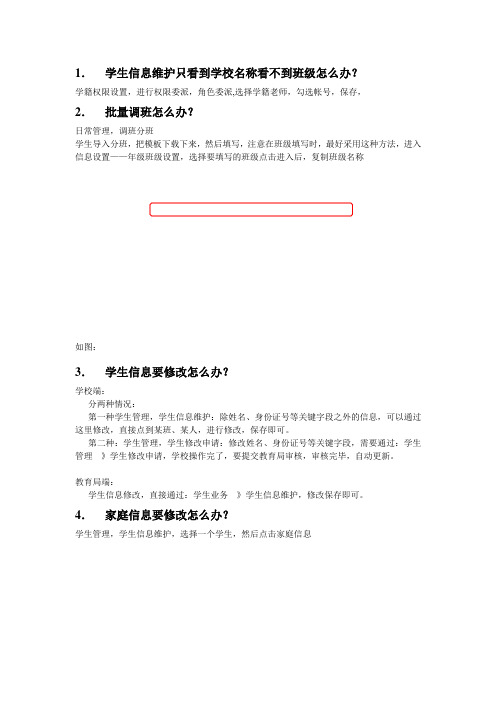
1.学生信息维护只看到学校名称看不到班级怎么办?学籍权限设置,进行权限委派,角色委派,选择学籍老师,勾选帐号,保存,2.批量调班怎么办?日常管理,调班分班学生导入分班,把模板下载下来,然后填写,注意在班级填写时,最好采用这种方法,进入信息设置——年级班级设置,选择要填写的班级点击进入后,复制班级名称如图:3.学生信息要修改怎么办?学校端:分两种情况:第一种学生管理,学生信息维护:除姓名、身份证号等关键字段之外的信息,可以通过这里修改,直接点到某班、某人,进行修改,保存即可。
第二种:学生管理,学生修改申请:修改姓名、身份证号等关键字段,需要通过:学生管理---》学生修改申请,学校操作完了,要提交教育局审核,审核完毕,自动更新。
教育局端:学生信息修改,直接通过:学生业务---》学生信息维护,修改保存即可。
4.家庭信息要修改怎么办?学生管理,学生信息维护,选择一个学生,然后点击家庭信息如图:5.异动申请对方不同意怎么办?日常管理,异动管理,异动申请,审核未通过中的学生,删除,重新操作异动6.操作异动时提示异动中怎么办?查看异动申请审核中,该生是否操作了异动,操作过异动的学生本次异动流程未完成是不能进行再次异动的查看异动申请审核未通过中,是否有该生异动。
7.部份学校学生照片采集时,相框不显示,怎么办?打开ie进入internet选项,安全,受信任的站点,站点,先去掉https验证,再添加http://222.177.23.154保存,选择默认级别,把级别降到最低。
点击自定义级别,把所有的activex控件开启保存,关闭ie重新打开,登陆系统区县8.异动错误如何处理(即异动纠错功能)?异动业务,异动审核,审核结果中可删除异动记录在"审核结果"中增加"删除"功能,区县教委具有删除选定异动记录的功能(以防止误操作异动后,可以经过反向操作回学生,同时可以删除误操作的异动记录)。
中小学生学籍信息管理系统建设工作常见问题

中⼩学⽣学籍信息管理系统建设⼯作常见问题中⼩学⽣学籍信息管理系统建设⼯作常见问题1.采集⼩学⼀年级⾄⾼中⼆年级在本校的学⽣对吗?⾼三不录吗?答:对,采集⼩学⼀年级⾄⾼中⼆年级在本校的学⽣;⾼三不录。
2.那么初中和⼩学就要统计所有在校学⽣的信息,不论有⽆学籍,是这样吧?答:初中和⼩学不应存在⽆学籍学⽣,学籍在外校的初中和⼩学学⽣,参照本条第4项。
1学校采集范围指学籍在本校和学校实际在校学⽣数。
2复读⽣问题——根据中⼩学学籍管理规定,义务教育阶段严禁学⽣复读,学校违规招收的初、⾼中毕业年级的复读⽣,不纳⼊信息采集范围。
3休学⽣问题——休学学⽣应在办理休学⼿续学校采集信息。
4学籍不在本校的义务教育阶段学⽣信息采集与处理——如果学籍不在现在就读的学校,由就读的学校发放纸质学⽣信息表,指导学⽣填写,并通知学⽣将此表交到本⼈学籍所在学校进⾏统⼀录⼊,否则将没有学籍。
3. ⽆证⾮法⼩学和初中的学⽣如何处理?答:请各市、县迅速对类似问题向每⼀个学⽣家长说明:⾃愿在⽆证义务教育学校就读的义务教育阶段学⽣,其信息⽆法导⼊全国中⼩学⽣学籍管理系统,将来没有学籍,⽆法升学,后果⾃负。
另:正在⽆证⼩学和初中就读的学⽣,本次由学校下发纸质学⽣信息表,进⾏纸质信息采集,录⼊模版并下发家长确认后先统⼀保存。
后⼀步如存在⼀部分学⽣家长要求转⼊合法学校等后续问题由各县教育局负责解决。
4.学校现在就是要发下纸质表让家长学⽣填写,其它的还不做了吧?答:家长学⽣填写完纸质表交到学校后,马上由学校学籍管理员录⼊Excel模版,并打印出每个学⽣的信息交家长签字确认。
5. 学⽣数据采集,第⼆次让家长签字确认时,学校给学⽣打印的是哪张表?答:学⽣信息表。
6.家长签字,打印,⽆⾮就是要⼀个信息准切。
如果是这样,我们现在学校基本上这些信息全有了,是不是可以直接上模板了?答:但将来某学⽣数据⼀旦有错误进⾏追查,若找不出有家长签字的纸质表,责任将由学校承担。
安徽学籍网络版常见问题解答
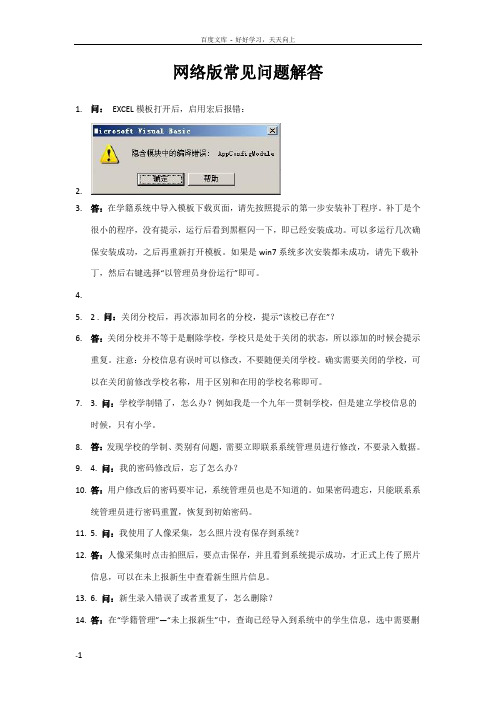
网络版常见问题解答1.问:EXCEL模板打开后,启用宏后报错:2.3.答:在学籍系统中导入模板下载页面,请先按照提示的第一步安装补丁程序。
补丁是个很小的程序,没有提示,运行后看到黑框闪一下,即已经安装成功。
可以多运行几次确保安装成功,之后再重新打开模板。
如果是win7系统多次安装都未成功,请先下载补丁,然后右键选择“以管理员身份运行”即可。
4.5. 2 . 问:关闭分校后,再次添加同名的分校,提示“该校已存在”?6.答:关闭分校并不等于是删除学校,学校只是处于关闭的状态,所以添加的时候会提示重复。
注意:分校信息有误时可以修改,不要随便关闭学校。
确实需要关闭的学校,可以在关闭前修改学校名称,用于区别和在用的学校名称即可。
7. 3. 问:学校学制错了,怎么办?例如我是一个九年一贯制学校,但是建立学校信息的时候,只有小学。
8.答:发现学校的学制、类别有问题,需要立即联系系统管理员进行修改,不要录入数据。
9. 4.问:我的密码修改后,忘了怎么办?10.答:用户修改后的密码要牢记,系统管理员也是不知道的。
如果密码遗忘,只能联系系统管理员进行密码重置,恢复到初始密码。
11.5. 问:我使用了人像采集,怎么照片没有保存到系统?12.答:人像采集时点击拍照后,要点击保存,并且看到系统提示成功,才正式上传了照片信息,可以在未上报新生中查看新生照片信息。
13.6. 问:新生录入错误了或者重复了,怎么删除?14.答:在“学籍管理”—“未上报新生”中,查询已经导入到系统中的学生信息,选中需要删除的学生,点击页面最下方的删除按钮,对错误信息进行删除。
(注意:已上报给教育局的新生信息和高年级学生信息,不能进行删除,只能由教育局删除。
)15.7. 问:网络版的照片大小必须是358×441像素么?16.答:358×441是最合适的尺寸,按照这个尺寸来照片大小合适且不变形,照片的要求是文件大小必须小于100KB,JPG文件格式。
学籍管理存在问题及建议
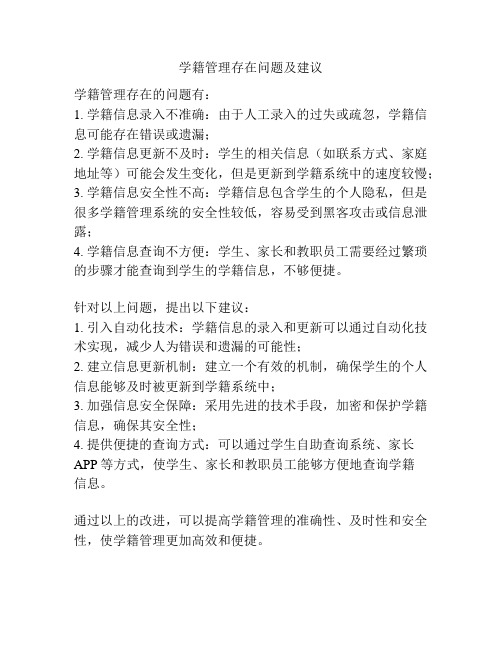
学籍管理存在问题及建议
学籍管理存在的问题有:
1. 学籍信息录入不准确:由于人工录入的过失或疏忽,学籍信息可能存在错误或遗漏;
2. 学籍信息更新不及时:学生的相关信息(如联系方式、家庭地址等)可能会发生变化,但是更新到学籍系统中的速度较慢;
3. 学籍信息安全性不高:学籍信息包含学生的个人隐私,但是很多学籍管理系统的安全性较低,容易受到黑客攻击或信息泄露;
4. 学籍信息查询不方便:学生、家长和教职员工需要经过繁琐的步骤才能查询到学生的学籍信息,不够便捷。
针对以上问题,提出以下建议:
1. 引入自动化技术:学籍信息的录入和更新可以通过自动化技术实现,减少人为错误和遗漏的可能性;
2. 建立信息更新机制:建立一个有效的机制,确保学生的个人信息能够及时被更新到学籍系统中;
3. 加强信息安全保障:采用先进的技术手段,加密和保护学籍信息,确保其安全性;
4. 提供便捷的查询方式:可以通过学生自助查询系统、家长APP等方式,使学生、家长和教职员工能够方便地查询学籍
信息。
通过以上的改进,可以提高学籍管理的准确性、及时性和安全性,使学籍管理更加高效和便捷。
中小学学籍管理系统操作及采集过程中常见问题解答汇总
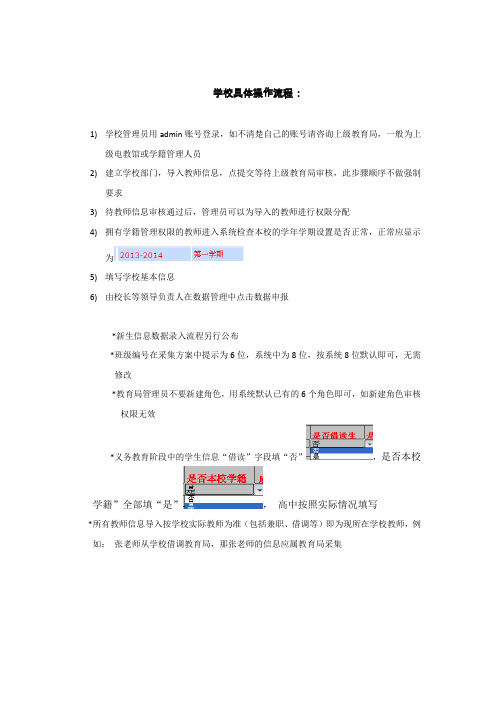
学校具体操作流程:1)学校管理员用admin账号登录,如不清楚自己的账号请咨询上级教育局,一般为上级电教馆或学籍管理人员2)建立学校部门,导入教师信息,点提交等待上级教育局审核,此步骤顺序不做强制要求3)待教师信息审核通过后,管理员可以为导入的教师进行权限分配4)拥有学籍管理权限的教师进入系统检查本校的学年学期设置是否正常,正常应显示为5)填写学校基本信息6)由校长等领导负责人在数据管理中点击数据申报*新生信息数据录入流程另行公布*班级编号在采集方案中提示为6位,系统中为8位,按系统8位默认即可,无需修改*教育局管理员不要新建角色,用系统默认已有的6个角色即可,如新建角色审核权限无效*义务教育阶段中的学生信息“借读”字段填“否”,是否本校学籍”全部填“是”,高中按照实际情况填写*所有教师信息导入按学校实际教师为准(包括兼职、借调等)即为现所在学校教师,例如:张老师从学校借调教育局,那张老师的信息应属教育局采集中小学学籍管理系统操作及采集过程中常见问题解答汇总:注意:*9月1日前做小二年级到小六年级、初二年级到初三年级、高二年级到高三年级的学生信息数据录入,9月1日后做新生信息数据录入,新生录入流程另行通知1. 请问教育局管理员进去对学生信息审核那一项说没有审核权限为什么?A:请查实自己的账号是否已分配了默认的“学生信息录入审核权限“一项。
如有其它各级账号提示没有权限,都请查实自己的账号是否分配的角色权限及检查权限中的2. 教师信息采集表中所学专业只有这四个,物理、化学等怎么办?A: 这个可以选择“其他”项。
3.学校所有的教师信息都要录入吗?教师信息必填信息填了就可以了?A: 对于学校要求全部录入,包括兼职和临时工数据采集标准上面有教育部要求的必填字段,填全信息即可4. 导出数据没有原来学生的信息怎么办?A:由于各个地市存在新增区的情况,之前所有学生原有信息处理锁定状态,目前无法导出原有信息,解锁后会在群里统一通知大家,请先做教师信息采集。
全国中小学学籍常见问题
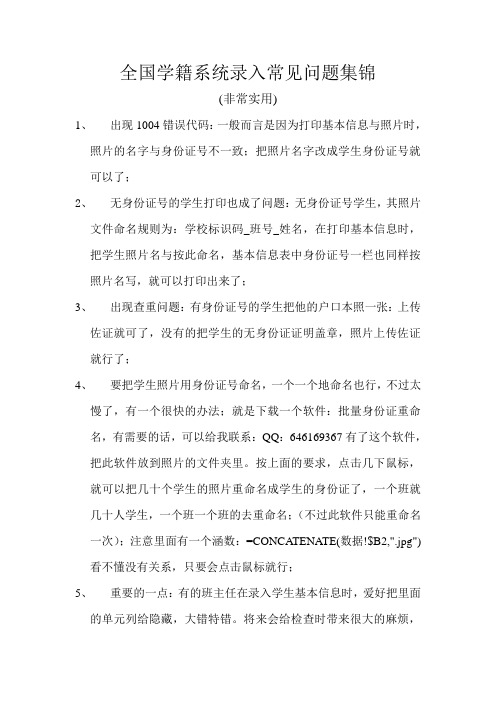
全国学籍系统录入常见问题集锦
(非常实用)
1、出现1004错误代码:一般而言是因为打印基本信息与照片时,
照片的名字与身份证号不一致;把照片名字改成学生身份证号就可以了;
2、无身份证号的学生打印也成了问题:无身份证号学生,其照片
文件命名规则为:学校标识码_班号_姓名,在打印基本信息时,把学生照片名与按此命名,基本信息表中身份证号一栏也同样按照片名写,就可以打印出来了;
3、出现查重问题:有身份证号的学生把他的户口本照一张:上传
佐证就可了,没有的把学生的无身份证证明盖章,照片上传佐证就行了;
4、要把学生照片用身份证号命名,一个一个地命名也行,不过太
慢了,有一个很快的办法;就是下载一个软件:批量身份证重命名,有需要的话,可以给我联系:QQ:646169367有了这个软件,把此软件放到照片的文件夹里。
按上面的要求,点击几下鼠标,就可以把几十个学生的照片重命名成学生的身份证了,一个班就几十人学生,一个班一个班的去重命名;(不过此软件只能重命名一次);注意里面有一个涵数:=CONCATENATE(数据!$B2,".jpg") 看不懂没有关系,只要会点击鼠标就行;
5、重要的一点:有的班主任在录入学生基本信息时,爱好把里面
的单元列给隐藏,大错特错。
将来会给检查时带来很大的麻烦,
最好的办法:将光标放在姓名之后的第一个学生那里,点击“窗口”冻结窗格。
就很方便输入了;。
学籍管理系统常见问题汇总

中小学生学籍信息管理系统
常见问题汇总
关于采集范围 (9)
1、都采集哪些学校的数据? (9)
2、民办学校的学生数据采集后,如何录入系统? (9)
3、正在休学的学生数据是否要采集,在哪里采集? . 10
4、复读生是否采集? (10)
5、学籍不在本校,但在本校读书的学生该如何采集? 10
6、无办学资质的学校中的义务教育阶段的学生该如何处理? (10)
7、如果学校已有本校学生的相关信息,是否还需要重新
采集并经学生家长确认签字? (11)
8、不带星号字段是否可以不用填写? (11)
9、职高的学生是否采集? (11)
关于学校信息采集表指标 (12)
10、学校属地管理教育行政部门和学校所属主管教育行政
部门的区别是什么? (12)
11、学校有两个校区,两个土地证号,填两个? (12)
12、一个学校只有一个ID号和密码,能在不同的机器上
同时登陆采集信息吗? (12)
13、民办小学的学生,省编码库中没有查到这些小规模的。
全国中小学学籍管理系统问题与解决方案

全国中小学学籍管理系统问题与解决方案浏览器问题最好使用IE8及以上版本的浏览器,其他浏览器不建议使用,容易出问题。
1.登录和登出问题登录网址: 用户名为用户ID,已经改过系统原始密码的用户,用自己的密码登陆即可,密码没改过的用系统默认密码为abc123123,为了避免出现密码被盗,信息泄露的问题,建议登录后立即修改为8位以上带字母,数字和符号的安全密码。
需要退出系统的时候点击右上角的“注销”按钮进行退出,不要直接关闭网页。
如果没有显示此按钮,则是浏览器问题,建议严格按照问题一的浏览器要求更换浏览器。
2.采集照片要求照片尺寸为390*480像素,或者是2.6*3.2厘米,这两个尺寸大小是一样的,分辨率150像素/厘米,单张大小控制在60K以内,上传压缩包大小控制在5M 以内。
3.忘记密码怎么办?找上级学籍系统管理员,在系统管_安全管理_教育用户管理,找到对应账号进行密码重置。
4.不知道行政区划代码到哪儿查?教育厅技术中小学技术支持网站上面有,可以下载查看。
5.市直学校在系统内划入各区县,如何管理?1)省直属学校:登陆省级用户进入教育部门管理权限配置(系统管理-系统设置-教育部门管理权限配置),查询学校,进行修改(修改时,必须此学校业务无办理完成业务,此学校非在其他片区中),然后修改主管教育局,选择省;2)市直属学校:A登陆省级用户进入教育部门管理权限配置(系统管理-系统设置-教育部门管理权限配置),查询学校,进行修改(修改时,必须此学校业务无办理完成业务,此学校非在其他片区中),然后修改主管教育局,选择相应的地市;B登陆市级用户进入教育部门管理权限配置(系统管理-系统设置-教育部门管理权限配置),查询学校,进行修改(修改时,必须此学校业务无办理完成业务,此学校非在其他片区中),然后修改主管教育局,选择其地市。
6.模板采用的office版本有要求吗?最低可以是哪个版本?要求office2003版本。
中小学生电子学籍管理常见问题与解答

受理群众投诉中小学生学籍管理有关问题电话和邮箱一、处理中小学生学籍管理问题的依据是什么?2013年,教育部印发了《中小学生学籍管理办法》,对学籍信息管理体制、学籍建立、学籍变动管理等提出明确要求。
各省份按照《中小学生学籍管理办法》,均已制定或完善本省学籍管理实施细则,明确了本省学籍管理的具体规定。
《中小学生学籍管理办法》和各省出台的实施细则为处理学籍问题的依据。
这些文件已经在教育部门户网站基础教育一司主页公布,广大家长也可以向相关学校和教育行政部门咨询,其有义务进行答复。
二、学生家长应向哪级教育部门反映问题?为明确责任,教育部印发的《关于建立完善处理群众投诉中小学生学籍管理相关问题工作机制的通知》规定,学生家长所投诉问题只涉及一所学校的,如建立学籍、更改学生信息等,应向该学校的直接教育行政主管部门反映情况。
涉及两所学校,如转学、删除重复学籍等,应向两校共同的教育行政主管部门反映情况。
原则上,两校在同一县域的,向县级教育行政部门反映;在同一地市两个县域的,向地市级教育行政部门反映;在同一省份不同地市的,向省级教育行政部门反映;在不同省份的,向教育部反映。
根据《教育法》和《义务教育法》确定的分级负责原则,各级教育行政部门只处理由本级负责办理的投诉。
遇到学生家长越级反映情况时,上级部门将会告知下级部门公布的热线,或以督办形式转交下级部门处理。
三、小学入学年龄截止日期如何确定,电子学籍系统是否对入学截止日期进行控制?《中华人民共和国义务教育法实施细则》第二条规定:“适龄儿童、少年接受义务教育的入学年龄和年限,以及因缓学或者其他特殊情况需延长的在校年龄,由省级人民政府依照义务教育法的规定和本地区实际情况确定”。
因此,学生入学年龄的截止日期由各省依据法律设定,全国未做统一规定,据此,广东省教育厅已作明确要求:“根据《关于印发<广东省教育厅关于中小学生学籍管理的实施细则(试行)>的通知》(粤教基〔2014〕24号)规定,义务教育阶段普通中小学校、特殊教育学校的招生对象为6周岁以上,18周岁以下的儿童、少年。
中小学学籍建立常见问题及解决办法

学业水平网络管理系统中小学学籍建立常见问题及解决办法1、学籍管理建立的基本步骤?在【学籍管理】菜单下操作:(1)在【教育档案】-【教育档案管理】中导入或建立教育档案;(2)在【新生注册】-【新生入学】中进行入学,并保存;(3)在【学生管理】-【班级管理】中分班,添加学生,确认。
(4)整个年级学生全部入学后,在【新生注册】-【学生入学】中点击【确认上报】。
2、为什么导入教育档案后会进行入学,会显示多余的其它班级或年级的学生?这是因为连续导入或多人同时导入教育档案,而同一学校的学生在教育档案中无法区分年级。
要解决堆积问题,最好在不同的时段操作不同的年级,或者在某一班级学生教育档案导入后立即完成入学操作全过程,然后再导入下一班级、建立学籍。
3、学生自编号有哪些用处?(1)学生在入学后生成学籍号后,分班时区分班级年级。
建议在【新生注册】-【新生入学】操作时,在使用【批量入学】对话框中,选择【开始自编号】,自编号一般为4位,可以区分班级、年级、序号。
如六年级一班第一个学生,【开始自编号】为6101;六年级二班第一个学生,【开始自编号】为6201。
那么,今后有学生转入六(1)班,虽学号在六年级末尾,但自编号可以跟在六(1)班之后,就可以比较简明地区分班级学生。
(2)生成自编号后,可以对全校学生进行统一分班。
4、输入学生身份证号码显示有误怎么办?(1)尽快向家长核实,身份证号码是否有误。
(2)出现其它学校学生占用的,请记录对方学校、姓名,尽快与对方学校联系修改。
(3)也可暂时用教育编码录入,需单独录入。
5、学生信息录入上报后可以修改吗?可以修改,修改类型及操作方法是:(1)修改基本信息,仅限于修改学生姓名、身份证号、户口所在地,变更后需要县级部门审核方可生效。
操作方法:在【学籍管理】-【学籍变更】-【学籍变更】中,选中学生,选择【类型】为“修改基本信息”,完成后点击【变更】。
(2)修改信息,是指修改基本信息以外的其它信息,学校可自行修改,不必上级部门审批。
- 1、下载文档前请自行甄别文档内容的完整性,平台不提供额外的编辑、内容补充、找答案等附加服务。
- 2、"仅部分预览"的文档,不可在线预览部分如存在完整性等问题,可反馈申请退款(可完整预览的文档不适用该条件!)。
- 3、如文档侵犯您的权益,请联系客服反馈,我们会尽快为您处理(人工客服工作时间:9:00-18:30)。
安徽省中小学学籍管理系统常见问题手册安徽省教育厅基础教育处安徽省教育技术装备中心二○一○年八月安徽省中小学学籍管理系统常见问题一、系统网络环境1.为什么系统安装不了学校版软件?解决方案:系统运行需使用windows xp sp2以上操作系统,或Windows 2003 Server。
2.学籍系统的安装,需要的硬件配置?解决方案:硬件条件应高于以下配置:PⅢ800、256M内存、硬盘40G,建议使用P4 3.0 、1G内存、硬盘 80G配置或更高配置。
3.为什么学校版在安装第一种数据库(SQL2005)时,提示C盘空间已满,无法继续安装?解决方案:及时清理C盘空间,例如我的文档、桌面等磁盘中的日常办公文件移动到其他磁盘中,腾出足够的空间要求安装软件,也可以借助360安全卫士、优化大师等软件辅助清理。
4.在Windows7下,学校版安装完成后,快捷方式无法显示或显示的不正确?解决方案:在WIN7系统下安装软件,若图标没有变化过来,桌面刷新一下;若没有刷新过来,右击该图标后,单击属性—快捷方式—更改图标,选择列表中的图标确定一下即可。
5.学校版原先安装的是SQL2005数据库,待重新安装时,提示无法连接数据库?解决方案:这种情况,通常需要将SQL2005数据库完全卸载后才可以重新安装,具体操作是学校版卸载完成后,单击控制面板中的删除程序界面,找到“Microsoft SQL Server 2005”、“Microsoft SQL Server Management Studio Express”、“Microsoft SQL Server Native Client”、“Microsoft SQL Server VSS 编写器”、“Microsoft SQL Server 安装程序支持文件(英语)”分别卸载后,我的电脑 &:\Program Files\Microsoft SQL Server,将Microsoft SQL Server文件夹删除掉以后,重新安装学籍系统。
6.为什么每次系统重启后,学校版无法打开?解决方案:有可能与安装的杀毒软件,禁止学籍后台服务启动有关,解除自动启动操作即可恢复,可以借助360安全卫士、优化大师等系统软件辅助。
7.如何通过QQ远程协助与技术支持取得联系?解决方案:QQ远程协助前,将电脑分辨率调整到1024*768,单击QQ聊天对话框上方的“应用”按钮,在“应用”功能的下拉菜单中选择“远程协助”,等待对方确认连接,若需要对方控制自己电脑,可单击对话框右下方的“申请受控”,发送后待对方确认,即可进行远程控制。
8.教育局服务器安装的杀毒软件病毒库如何升级?解决方案:单击电脑左下角的“开始”菜单,程序--趋势科技防毒墙网络版服务器-FYYZ---防毒墙网络版Web 控制台(HTML)—将网址中的“fyyz”换成“127.0.0.1”后回车,在web访问控制台,登录的密码是“0987654321”填写进入后,选择“更新”—“服务器”—“手动更新”—“更新”,即可更新趋势杀毒软件病毒库。
9.教育局服务器重新系统后,为什么无法安装管理版?解决方案:服务器的操作系统必须是Windows 2003 SP2 系统,如果系统没有打上补丁是无法进行管理版安装的,必须要打上SP2补丁。
10.教育局服务器有独立IP,如何将IP映射到学籍地址上?解决方案:首先在未安装管理版之前,将外网IP地址绑定到网卡上,然后在安装管理版的时候,填写绑定的IP地址即可。
具体绑定IP地址操作是右击“网上邻居”—属性—“本地连接”—“属性”—“常规”—双击“Internet协议(TCP\IP)”—“使用下面的IP地址”、“使用下面DNS服务器地址”分别填写相应的地址即可。
11.为什么外网用户无法访问管理版,本地可以访问?解决方案:重新启动管理版后台服务,若还是这种情况,有可能与外网网络连接有关,可与网络管理员联系。
二、学校版常见问题1.系统初始化1.1软件注册不成功有以下情况?如发现“试用版”、“未授权用户”字样仍然存在,表示注册失败,这时由于您可能出现了如下几种情况所造成:a. 选择行政区划时出现错误。
b. 乡镇街道码、学校编码填写错误(顺序颠倒、填写与下发不一致等)。
c. 注册码填写错误(与下发填写不一致、小写输入、数字0和字母O的区别、全角输入等)解决方案:如出现a.b两种情况,请在“数据维护”—“系统初始化”重新对学校信息进行设置。
如出现c情况,直接在注册码栏里修改即可。
2.学籍管理2.1导入学生电子表格时,系统提示日期错误,如何对电子表格中的日期格式进行修改?解决方案:在电子表格将日期栏目的距离拉大一点,然后保存一下表格并关闭掉,在重新进入软件浏览到电子表格。
2.2通过学生分班对新生进行分班后,怎么新生在班级中显示不了?解决方案:新生经过教育局审批后,若通过学生分班进行班级分配,导致该生无法在班级中显示,因为按照这种分班的方法,系统会认为该生是未审批的学生,遇到这种的情况可与我们取得联系。
正确的分班方法是在班级中,选中该生右击调班,将学生调到另外一个班级中即可,其他年级的学生分班可以通过学生分班功能进行分班。
2.3如何一次性删除一个班的信息?解决方案:针对需要删除的学生数据比较多的情况,可以通过“学生分班”将这些学生移到新生年级中去,在通过“新生审批”中将这些学生全部选中,单击底下的“录入错误删除”按钮,就可以批量删除。
2.4非起始年级的学生如何删除?解决方案:进入这个班级中,选中学生(在学生前面的方框打钩),右击删除按钮(针对单个的学生删除或是少量的学生删除)。
2.5如何打印单个学生的学籍表?解决方案:在班级中找到这个学生,在这个学生前面的方框中打勾,鼠标右击选择打印学籍表或单击右上角打印学籍表按钮,即可打印单个的学生学籍表。
2.6针对软件升级后分配学籍号、地区学号模板是空白,如何进行操作?解决方案:在线升级软件(帮助菜单中的检查更新),升级完成后重新启动电脑,待电脑重启后进入系统,选择数据维护中的数据检验,单击“数据校验”按钮,重启软件后即可。
2.7通过人像采集系统采集照片,保存的路径在那里,是否能改变保存路径?解决方案:通过人像采集系统采集的照片,系统会默认放在C盘根目录下SchoolPhotos文件夹中,点击浏览可以重新选择照片存放的路径。
2.8变动的学生信息,在管理版或学校版中查看不到或者单击该学生后出现报错的情况?解决方案:若上报的信息,在管理版中查看不到,说明学校提交的数据有问题,需重新提交变动审批数据申请,待数据处理完成后重新查询即可查询到审批单,若学校版接收教育局审批后的数据查看不到,可能是管理版对提交的学生没有审批完或者导出数据时没有导出完成造成,需要重新导出审批后的数据让学校版接收。
学校版中单击接收审批后的变动数据时,系统弹出内部系统异常等错误提示,是因为在导出变动数据同时,接收其他类型的变动,导致该学生班级丢掉,可与我们取得联系。
2.9操作学生变动,为什么在变动审批中查询不到已变动的学生?解决方案:情况一:进入变动审批列表中,在选择变动的时间上,尽量往前多推一点时间,因为之前做过变动操作,但没有及时的提交变动审批,导致变动时间的改变,所以查询不到该变动学生的信息。
情况二:针对中心校,在提交变动审批的时候,先点击该生所在的学校,再单击变动审批查询该生信息,因为中心校与分校都在一个系统中,在进行查询时需要分清学校。
2.10毕业生已经操作毕业了,为什么不允许变更学年学期?解决方案:在提交毕业审批之前,确认系统中是否还有变动的信息没有操作完成,如果有变动信息没有操作完成,先处理学籍变动操作,否则毕业生虽然审批了,但变动信息没有审批,依然变更不了学年学期。
2.11九年一贯制学校,为什么在毕业管理中看不见学生信息,在毕业生简明登记表中可见六年级的,但看不见九年级学生信息?解决方案:班级学制选择的不对,导致在毕业管理中显示不了毕业班的学生信息或在毕业生简明登记表中看不到毕业生。
单击九年级列表,界面右边底下的班级基本信息学制栏目中选择学制3年即可。
2.12关于部分地区小学导入学生成绩时,分数字段受限制?解决方案:导入成绩信息,由于小学成绩通过等级代替,而系统中成绩字段是必选字段,为了避免与系统的冲突,通过系统升级的方式,解决这个问题。
2.13关于分配学籍号、地区学号顺序不一致的问题?解决方案:通过分配学籍号或分配地区学号重新分配,即可保持一致,在分配的时候,注意一下学生的排列顺序是否是按照你导入的顺序排列的,有时按照男女性别排列或按照姓氏排列的,遇到这种情况,单击在没有录入信息的字段标头,即可调整出学生导入时的顺序(如图1),然后在进行号码分配。
2.14V5.1学校版本中关于毕业生信息可实现批量导入解决方案:毕业生信息通过电子表格做好后,选择相应的毕业生信息表格,可根据学籍号、地区学号、身份证号进行匹配导入,设定相应起始行和结束行后,选择导入的毕业信息字段,如教育结果、毕业去向、升学类型、毕业年月、毕业证号、结束学业原因等信息、校验完成后,可在毕业管理中查看毕业生信息。
2.15关于学籍号、地区学号的再解释解决方案:主号一律采用学生学籍号,作为该学生学籍管理中的终身识别号,学生学籍号有16位构成,省码(2位)+市码(2位)+县码(2位)+入学年份(2位)+ 学区号(3位)+性别码(1位)+流水号(4位)学籍号编码规则1 2 3 4 5 6 7 8 9 1 16省码市码县区码入学年份学区号性别码流水号注意:对于区内和跨区转入的学生,学籍号不变,跨省转入的学生学籍号根据规则重新生成,入学年份与所在年级的入学年份一致。
对于休学、辍学、取消学籍的学生保留该生的学籍号。
义务教育阶段的地区学号是有18位构成,省码(2位)+市码(2位)+县码(2位)+学校类别码(2位)+学校编码(3位)+入学年份(2位)+性别码(1位)+流水号(4位)高中阶段的地区学号有15位构成,入学年份(2位)+省码(2位)+县区码(2位)+学校类别(1位)+学校代码(3位)+学生类别(1位)+流水号(4位) 2.16关于未分班学生的状态 解决方案:在数据上报管理版后,会容易造成学生人数统计不正确,常常遇到查询全校人数与查询每个年级人数相加的人数不相等的情况出现,所以对于学生分班默认学生分组中的学生一定要将这些学生分配到指定的班级中,如果这些学生是错误的信息或重复的信息,需要进行删除。
2.17审批过后学生关键字段不可修改 解决方案:5.1版中对于审批后学生信息不允许进行修改,如学生的姓名、学籍号、地区学号、身份证号等字段信息,若需要修改,通过管理版修改完成后,将修改后的数据重新接收即可。
